Лесно и бързо ръководство за root достъп на Android

След като руутнете телефона си с Android, имате пълен достъп до системата и можете да стартирате много видове приложения, които изискват root достъп.
Известията могат да бъдат полезни. Можете да бъдете уведомени, когато някой публикува нещо във Facebook . Или винаги можете да си починете от известията и да ги отложите, когато известията са твърде много . Telegram предлага същата опция за деактивиране на вашето известие или можете да ги персонализирате по ваш вкус. Можете да изберете мелодия по ваш избор, за да се насладите на звука за известяване.
Как да персонализирате вашите известия в Telegram
За да започнете да персонализирате своите известия в Telegram, ще трябва да докоснете менюто с три реда горе вляво – докоснете Настройки , последвано от Известия и звуци .
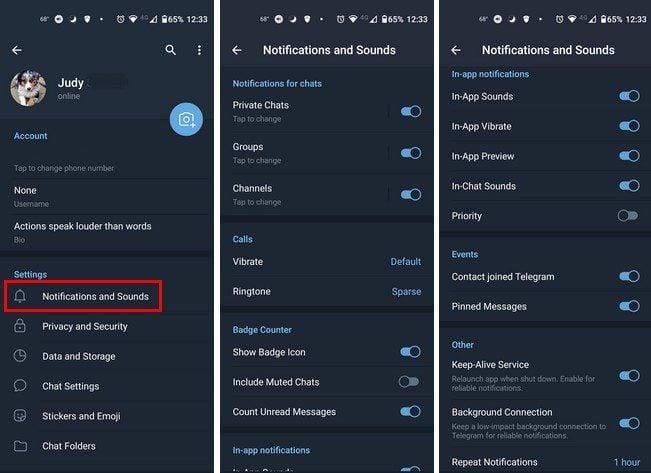
В Известия и звуци всичко ще бъде разделено на различни секции, като например:
В секцията Известия за чатове можете да правите корекции за частни чатове, групи и канали. Трите имат едни и същи опции, когато става въпрос за персонализиране. Можете да включвате/изключвате известията, да показвате предварителни прегледи на съобщения, да променяте цвета на светлината, да вибрирате при изскачащо известие, звук и приоритет и да добавяте изключение.
Заглуши известията
Ако искате да си починете от известията или да ги накарате да изчезнат напълно, докоснете Известия за лични съобщения и когато се появи малък прозорец, можете да изберете да:
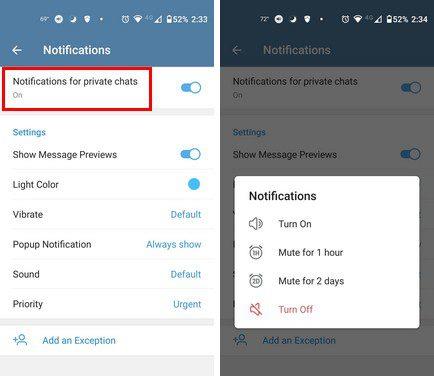
Други промени
Можете също така да промените цвета на светлината и колко дълго вибрира телефонът ви, когато получите известие. Вибрацията може да бъде дълга, кратка, само без звук или можете да я деактивирате напълно. Що се отнася до изскачащите известия, можете да ги накарате да се показват само когато екранът е изключен/изключен; винаги показвай. За да изберете звук, имате различни опции за избор. Но ако не намерите такъв, който харесвате, винаги можете да качите тон от вашето устройство.
Тъй като има известия, които не можете да пропуснете, можете да им зададете висок приоритет, като докоснете последната опция. Известията за обаждания са лесни и имат същите опции като преди по отношение на това колко дълго искате известието да вибрира.
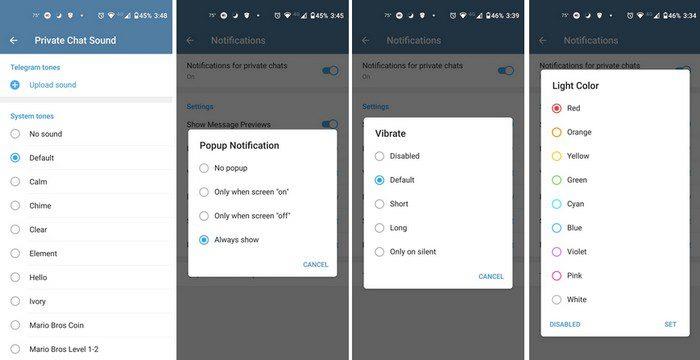
Можете лесно да превключвате на опции като показване на икона на значка, включване на заглушени чатове и броене на непрочетени съобщения. Други опции включват:
В долната част на списъка ще видите опцията за нулиране на всички промени, които сте направили в известията си. Ако някога искате да започнете от нулата, това е вашият вариант.
Заключение
Известията не са толкова досадни, когато ги настроите така, както искате. Telegram ви позволява да правите различни промени в начина, по който получавате известията си. Какви промени ще направите? Кажете ми в коментарите по-долу и не забравяйте да споделите статията с други в социалните медии.
След като руутнете телефона си с Android, имате пълен достъп до системата и можете да стартирате много видове приложения, които изискват root достъп.
Бутоните на вашия телефон с Android не са само за регулиране на силата на звука или събуждане на екрана. С няколко прости настройки те могат да се превърнат в преки пътища за бързо заснемане на снимки, прескачане на песни, стартиране на приложения или дори активиране на функции за спешни случаи.
Ако сте забравили лаптопа си на работа и имате спешен доклад, който да изпратите на шефа си, какво трябва да направите? Да използвате смартфона си. Още по-сложно е да превърнете телефона си в компютър, за да вършите много задачи едновременно по-лесно.
Android 16 има джаджи за заключен екран, с които можете да променяте заключения екран по ваш избор, което го прави много по-полезен.
Режимът „Картина в картината“ на Android ще ви помогне да свиете видеото и да го гледате в режим „картина в картината“, гледайки видеото в друг интерфейс, за да можете да правите други неща.
Редактирането на видеоклипове на Android ще стане лесно благодарение на най-добрите приложения и софтуер за редактиране на видео, които изброяваме в тази статия. Уверете се, че ще имате красиви, вълшебни и стилни снимки, които да споделяте с приятели във Facebook или Instagram.
Android Debug Bridge (ADB) е мощен и универсален инструмент, който ви позволява да правите много неща, като например намиране на лог файлове, инсталиране и деинсталиране на приложения, прехвърляне на файлове, root и флаш персонализирани ROM-ове, както и създаване на резервни копия на устройства.
С приложения с автоматично щракване. Няма да се налага да правите много, когато играете игри, използвате приложения или задачи, налични на устройството.
Въпреки че няма магическо решение, малки промени в начина, по който зареждате, използвате и съхранявате устройството си, могат да окажат голямо влияние върху забавянето на износването на батерията.
Телефонът, който много хора обичат в момента, е OnePlus 13, защото освен превъзходен хардуер, той притежава и функция, която съществува от десетилетия: инфрачервеният сензор (IR Blaster).







